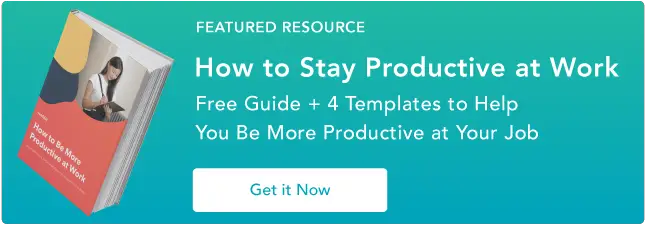Tout ce que vous devez savoir sur Slack
Publié: 2023-04-12Si vous travaillez dans un bureau, il y a de fortes chances que vous ayez entendu parler de Slack, ou que vous l'utilisiez même en ce moment.
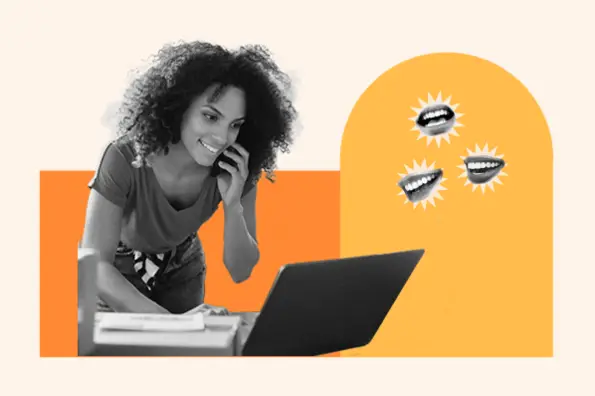
Slack est un outil de messagerie basé sur le cloud qui prend d'assaut le monde des affaires. En fait, il compte maintenant plus de 10 millions d'utilisateurs quotidiens dans le monde entier, alimentant des dizaines de milliers d'entreprises.
Si vous avez récemment commencé à utiliser Slack et que vous ne faites que découvrir la plate-forme - ou si vous essayez toujours de décider si vous devez l'implémenter pour votre entreprise - nous avons ce qu'il vous faut. Dans ce guide, nous partagerons les meilleurs trucs et astuces Slack pour vous aider à démarrer.

Table des matières
Qu'est-ce que Slack ?
Combien coûte Slack ?
Comment fonctionne Slack ?
Automatisations et intégrations
Qu'est-ce que Slack ?
Slack est essentiellement un outil de messagerie permettant aux équipes de communiquer en interne (et parfois en externe, comme avec des partenaires). Il est largement utilisé pour simplifier les flux de communication, mais c'est bien plus qu'un outil de messagerie instantanée.
Avec ses plus de 1 500 intégrations, dont Google Docs et Trello, Slack est également un outil puissant pour partager des documents et des fichiers, gérer des projets, suivre les progrès de l'équipe et partager des informations importantes à l'échelle de l'entreprise.
Grâce à son interface facile à utiliser, les équipes peuvent communiquer rapidement et partager des documents importants de manière transparente, en éliminant efficacement les e-mails internes. En fait, les utilisateurs de Slack constatent une réduction de 32 % des e-mails internes.
Il enregistre également toutes sortes d'interactions entre les membres de l'équipe. Et, grâce à ses fonctions de recherche et d'étoiles étendues, il est possible de trouver n'importe quel fil, photo, lien ou fichier, quelle que soit la date à laquelle le document a été partagé. Cela fait de Slack un outil très pratique à utiliser comme base de connaissances interne.
Par exemple, si quelqu'un de votre équipe a une question, il peut facilement la rechercher sur Slack pour voir si elle a déjà reçu une réponse.
De plus, Slack est accessible via une application mobile, une application de bureau et une application Web, ce qui vous permet de rester en contact avec les communications importantes de l'entreprise lorsque vous êtes en déplacement.
Combien coûte Slack ?
Slack propose trois types de plans : Standard, Plus et Enterprise Grid.

Forfait Pro
Prix : 7,25 $ US par personne et par mois, facturé annuellement
- Destiné aux petites et moyennes entreprises
- Historique des messages illimité
- Applications et intégrations illimitées
- Réunions illimitées, légères et axées sur la voix
Forfait Affaires+
Prix : 12,50 $ US par personne et par mois, facturé annuellement
- Pour les grandes entreprises ou ceux qui recherchent des outils d'administration avancés
- SLA de disponibilité garantie à 99,9 %
- Provisionnement et déprovisionnement des utilisateurs
- Authentification unique (SSO) basée sur SAML
- Exportations de données pour tous les messages
Plan de réseau d'entreprise
Tarification : Les utilisateurs doivent contacter l'équipe commerciale de Slack pour obtenir un devis.
- Espaces de travail illimités
- Prise en charge des fournisseurs de prévention des pertes de données (DLP), d'e-Discovery et de sauvegarde hors ligne
- Équipes de réussite client désignées
- Collaboration sur les messages et les fichiers conforme à la loi HIPAA
- Accéder à l'intégralité de l'historique des messages
Qui a besoin de Slack ?
De nombreuses entreprises souffrent de surcharge logicielle, ce qui signifie que l'organisation utilise de nombreuses applications dont elle n'a probablement pas besoin.
Cela peut affecter les communications internes. Après tout, s'il y a trop d'outils et de canaux de communication, l'information peut facilement devenir fragmentée et désorganisée.
C'est là qu'intervient Slack. Il centralise et rationalise les communications dans l'ensemble de l'entreprise. Slack est évidemment idéal pour les équipes distantes, mais aussi pour les équipes travaillant physiquement dans le même espace.
Il existe de nombreux outils de communication qui servent d'alternatives à Slack - tels que Microsoft Teams, Google Hangouts, Chanty et RocketChat - et ils ont chacun des fonctionnalités différentes qui peuvent convenir à différents types d'entreprises.
Vous devriez envisager d'utiliser Slack si :

Si cela vous semble familier, le déploiement d'un outil comme Slack peut certainement aider à améliorer la collaboration et la communication au sein de l'entreprise.
Les avantages de l'utilisation de Slack incluent :
- Il crée des communications d'équipe rationalisées et une transparence sur les projets sur lesquels les gens travaillent.
- Il améliore les processus de prise de décision.
- Vous pouvez facilement rechercher et trouver des documents et des conversations - bien mieux que de fouiller dans vos e-mails ou plusieurs outils distincts.
- Il peut servir de hub de notification central - vous pouvez intégrer d'autres applications professionnelles et apporter des notifications dans Slack, vous n'avez donc plus besoin de basculer entre les applications pour obtenir des mises à jour.
Comment fonctionne Slack ?
Création de canaux Slack
Messages directs
Notifications de relâchement
Barre de recherche
Télécharger et partager des fichiers
Commencer
Il est maintenant temps de configurer l'outil, ce qui est assez simple. Sur la page d'accueil de Slack, vous pouvez vous inscrire via votre adresse e-mail ou votre compte Google.

Si vous vous inscrivez avec votre adresse e-mail, vous devrez confirmer votre adresse e-mail pour terminer le processus d'inscription. Slack vous enverra un code par e-mail que vous devrez vérifier.
Création de canaux Slack
Après avoir créé un espace de travail pour votre entreprise, vous pouvez créer différents canaux pour chaque domaine de l'entreprise, tels que #comptabilité, #marketing, #ventes, #ops, #général et tout ce qui répond à vos besoins. Vous pouvez également créer des chaînes amusantes, comme #food, #movies ou #random.
Les canaux vous permettent de vraiment approfondir les informations et d'être précis sur l'endroit où discuter de certains sujets. Par exemple, vous pourriez avoir plusieurs canaux distincts pour différents domaines de marketing, comme #marketing-content, #marketing-seo, #marketing-growth, etc.

Une fois que d'autres membres de l'équipe ont rejoint Slack, vous pouvez les inviter sur les canaux qui les concernent. Ils seront alertés de l'activité de ces canaux et recevront une notification s'ils sont personnellement mentionnés.
Messages directs
Vous pouvez également envoyer des messages directs à tous les coéquipiers de votre espace de travail. Les messages directs sont des messages privés, en tête-à-tête, presque comme une messagerie instantanée. Ici, vous pouvez également envoyer des documents et rechercher dans l'intégralité des archives des messages spécifiques.
Vos conversations les plus récentes apparaîtront par défaut dans la barre latérale gauche. Si vous souhaitez démarrer une conversation avec une nouvelle personne, cliquez simplement sur le signe plus à côté de "Messages directs" dans la barre latérale et tapez le nom de la personne à qui vous souhaitez parler.
La nouvelle interface de Slack permet également d'avoir une vue d'ensemble de tout le monde dans l'espace de travail de votre entreprise. Cliquez simplement sur "Personnes" dans la barre latérale gauche et vous pouvez rechercher tous les membres Slack dans votre espace de travail. En cliquant sur leurs noms, vous obtiendrez leur profil et les options pour les appeler ou leur envoyer un message.
Notifications de relâchement
Slack peut vous informer chaque fois qu'il y a un message sur l'un de vos canaux ou lorsque vous recevez un message direct.
Par défaut, les canaux avec des messages non lus apparaîtront en gras dans la barre latérale. Vous verrez également un badge de notification rouge lorsque quelqu'un mentionnera votre nom.
Vous pouvez recevoir une alerte via un ordinateur de bureau, un e-mail ou un mobile, mais cela est entièrement personnalisable. Vous pouvez décider où, comment et si vous souhaitez recevoir des notifications Slack en cliquant sur votre nom en haut à gauche de l'application, puis en sélectionnant "Préférences".
Là, vous pourrez définir vos préférences de notification, y compris les préférences spécifiques au canal. Vous pouvez également recevoir des notifications pour les fils de discussion que vous suivez ou dans lesquels vous avez été mentionné.
Vous pouvez également décider si vous souhaitez des notifications sonores ainsi que le son que vous souhaitez utiliser. Il est même possible de couper les canaux que vous n'avez pas besoin de suivre de près.
Si vous souhaitez vous concentrer sur le travail et suspendre les notifications pendant un certain temps, il existe une fonction « Ne pas déranger » qui met toutes les notifications de Slack en attente. Vous pouvez le régler pour quelques minutes, heures ou même quelques jours. Cliquez simplement sur "Suspendre les notifications" sous votre nom en haut à gauche et sélectionnez votre période préférée dans le menu déroulant.
Vos coéquipiers pourront voir que vous avez suspendu les notifications, bien qu'ils aient la possibilité de pousser les notifications urgentes le cas échéant.
Réactions et Emojis
Sur les réseaux sociaux, vous pouvez aimer et réagir aux messages de n'importe qui. La même logique s'applique à Slack.
Chaque fois que quelqu'un publie quelque chose sur une chaîne ou vous envoie un message direct, vous aurez la possibilité de réagir avec un emoji. Tout ce que vous avez à faire est de passer la souris sur un message et de cliquer sur l'icône "Ajouter une réaction", puis de choisir un emoji.

Sur mobile, appuyez longuement sur un message, puis choisissez parmi vos emojis les plus fréquemment utilisés en haut du menu. Ou, pour ajouter une réaction différente, appuyez sur l'icône "Ajouter une réaction".

Dans l'onglet "Mentions" de la barre latérale gauche, vous pouvez également voir les réactions de vos coéquipiers à vos messages.
Barre de recherche
La barre de recherche de Slack est un outil puissant qui vous permet de trouver des messages, des fichiers, des chaînes et des personnes dans votre espace de travail.
Pour utiliser la barre de recherche, commencez par cliquer sur la barre en haut de l'application Slack. Ensuite, entrez le mot-clé ou la phrase que vous souhaitez rechercher. Slack affichera les résultats les plus pertinents.
Pour rechercher un type de contenu spécifique, utilisez les opérateurs de recherche suivants dans la barre de recherche :
- from:@username – pour rechercher les messages d'une personne spécifique
- in:#channel – pour rechercher des messages dans un canal spécifique
- after:yyyy-mm-dd - pour rechercher des messages après une date spécifique
- avant:aaaa-mm-jj - pour rechercher des messages avant une date spécifique
Par exemple, si vous recherchez un message d'un collègue concernant un projet particulier, vous pouvez saisir ce qui suit dans la barre de recherche :
de :@EmilyFrost dans :#redesignproject
Télécharger et partager des fichiers
Slack propose différentes manières de partager des fichiers avec les membres de votre équipe, en fonction de vos besoins.
Vous pouvez partager un fichier sur un canal ou via des messages directs en sélectionnant l'icône (+) située dans la boîte de message. Ensuite, sélectionnez "Télécharger depuis votre ordinateur".

Cela ouvrira une nouvelle fenêtre où vous pourrez localiser et sélectionner le fichier sur votre ordinateur. Ou, vous pouvez faire glisser et déposer le fichier dans la fenêtre de téléchargement. Une fois le fichier téléchargé, vous pouvez ajouter un commentaire ou un message pour l'accompagner.
Notez que Slack limite la taille des fichiers pouvant être téléchargés. La limite dépend de votre forfait Slack, mais varie généralement de 1 Go à 2 Go. Si le fichier que vous souhaitez télécharger est trop volumineux, vous devrez peut-être utiliser un service de partage de fichiers externe comme Dropbox ou Google Drive.
Automatisations et intégrations
L'une des choses qui font de Slack un si bon outil commercial est sa gamme d'automatisation et d'intégrations. Ceux-ci vous permettent de partager des documents et des fichiers, de gérer et de suivre des projets, de partager des informations importantes avec le bon public et d'automatiser divers flux de travail.
Voici un aperçu des principales options et intégrations d'automatisation sur Slack.
Slackbot
Slack a une multitude d'options d'automatisation dans sa liste, y compris son assistant virtuel, Slackbot.
Slackbot vous aide à trouver des réponses aux questions sur Slack, définit des tâches et des rappels pour vous-même et vos coéquipiers, ajoute des réponses automatiques personnalisées, et plus encore. Vous pouvez accéder à Slackbot en lui envoyant un message direct ou sur un canal.
Une bonne règle de base pour Slack est, en cas de doute, de demander à Slackbot - vous pouvez lui poser une question en lui envoyant un message direct. Vous pouvez également l'utiliser pour définir des réponses automatiques aux questions courantes.
Pour définir des rappels et des tâches personnels, tapez simplement /rappel n'importe où sur Slack. Cela fonctionne également pour définir des rappels pour les autres coéquipiers.
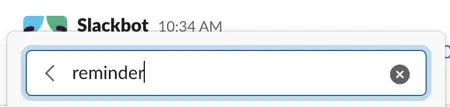
Générateur de flux de travail
En octobre 2019, Slack a introduit Workflow Builder, qui est une automatisation utilisée pour rationaliser les tâches. Cet outil peut être utilisé pour normaliser la façon dont vous collectez les demandes de l'équipe, signaler les pannes ou les problèmes en temps réel, partager des messages de bienvenue et des documents pertinents avec les nouveaux membres de l'équipe, et plus encore.
Cela peut également vous aider à rationaliser la façon dont vous collectez les formulaires de votre équipe dans un seul canal Slack, comme les demandes de voyage, et à centraliser la collecte des rapports d'incidents ou de bogues.
Intégrations Slack
Les intégrations de Slack avec des applications tierces sont vraiment formidables. En cliquant sur l'éclair dans le coin inférieur gauche de votre zone de texte, vous pouvez accéder à des raccourcis vers de nombreuses applications utiles.
Voici quelques-unes des intégrations les plus utiles à utiliser dans votre espace de travail Slack.
Google Drive
Avec l'intégration de Google Drive, vous pouvez :
- Créez de nouveaux fichiers Google Docs, Slides et Sheets directement depuis Slack.
- Partagez un fichier existant de Google Drive avec une chaîne ou un message direct.
- Recherchez des fichiers Google Drive partagés dans Slack.
- Accordez automatiquement l'accès aux fichiers que vous partagez avec le bon public.
- Recevez des mises à jour dans Slack sur les modifications apportées à Drive, comme les commentaires, les demandes d'accès et les nouveaux fichiers partagés avec vous.
- Répondez aux notifications de commentaires depuis Slack et faites-les publier dans le fichier,
Google Agenda
L'intégration de Google Calendar est une autre pratique. Il vous permet de :
- Créez automatiquement des événements directement dans Slack à l'aide d'un raccourci.
- Synchronisez automatiquement votre calendrier avec votre statut Slack afin qu'il s'affiche lorsque vous êtes en réunion.
- Recevez une notification quotidienne de votre emploi du temps pour la journée.
- Recevez une notification lorsqu'un événement commence bientôt, y compris tous les liens pertinents vers une vidéoconférence.
- Répondez directement aux invitations aux événements.
- Recevez des mises à jour lorsque les détails d'un événement changent.
Trello
Une intégration avec la plateforme de gestion de projet, Trello, est vraiment utile pour collaborer sur des projets d'équipe depuis Slack. Ses fonctionnalités incluent :
- Ajoutez de nouvelles cartes Trello aux tableaux directement depuis Slack avec la commande « /trello add »
- Rejoignez les cartes et les tableaux Trello, modifiez les dates d'échéance, joignez des conversations, etc.
- Invitez @trello à un canal pour des aperçus automatisés des cartes et des tableaux, y compris les membres, les descriptions et les commentaires.
- Autorisez les membres de l'équipe Slack à rejoindre vos tableaux Trello en un seul clic.
Giphy
Du côté amusant des choses, l'intégration de Giphy permet de partager une grande variété de GIF sur les chaînes, les fils de discussion et les messages directs. Tapez simplement /giphy dans une zone de texte suivi d'un mot-clé, puis choisissez le GIF que vous voulez :
Autres intégrations
Parmi les autres intégrations de Slack, certains de nos autres meilleurs choix incluent :
- Zoom — Démarrez facilement une réunion Zoom directement depuis Slack.
- Polly - Créez des sondages, des sondages, des jeux et des anecdotes.
- Jira Server — Connectez les projets Jira Server aux canaux Slack.
- GitHub — Recevez les mises à jour de la plateforme de développement directement sur les canaux Slack.
- Asana — Coordonnez et gérez des projets sur Asana depuis Slack.
- Stripe — Publiez automatiquement sur un canal Slack lorsque des changements se produisent sur les frais, les abonnements, les transferts, etc.
- DoodleBot — Créez une réunion ou lancez un sondage sur Slack.
- Calendrier Outlook — Créez des événements sur votre calendrier Outlook depuis Slack.
- HeyUpdate - Analysez les rapports de progression pour les équipes.
- Dropbox — Implémentez le stockage et la synchronisation de fichiers dans le cloud.
- Mention — Surveillez les mentions médiatiques de votre organisation à partir d'un canal Slack dédié.
- Screenbot - Partagez des captures d'écran, des annotations, des enregistrements d'écran, etc.
Vous pouvez afficher toutes les options d'intégration de Slack en cliquant sur "Applications" dans la barre latérale gauche.
Raccourcis et commandes
Si vous souhaitez gagner du temps sur Slack, maîtriser ses raccourcis et ses commandes est une excellente idée. Ils vous permettent de formater rapidement votre texte, de naviguer dans les fils de discussion et les canaux, de définir votre statut, de définir des rappels, etc. Nous couvrirons les commandes de barre oblique, la mise en forme du texte et les raccourcis clavier généraux pour vous aider à démarrer.
Commandes slash
Les commandes Slash agissent comme des raccourcis pour des actions spécifiques dans Slack. Voici un aperçu de certaines des commandes les plus utiles à connaître :
- /dnd + durée - Configurez "Ne pas déranger" pour une période de temps personnalisée.
- /remind - Définissez un rappel pour vous-même ou un coéquipier pour une date et une heure spécifiques.
- /status — Définissez un statut ou effacez votre statut actuel.
- /invite @user — Invite un nouvel utilisateur sur un canal.
- /leave — Quitter un canal.
- /msg ou /dm @user — Envoie un message direct à un autre utilisateur.
- /search — Effectue une recherche.
- /apps — Recherchez des applications dans le répertoire des applications Slack.
- /shortcuts — Ouvre la boîte de dialogue des raccourcis clavier.
- /feed — Gérer les abonnements RSS.
- /poll — Crée un nouveau sondage.
- /collapse — Réduit tous les fichiers du canal actuel.
- /expand — Développe tous les fichiers du canal actuel.
En tapant simplement "https://blog.hubspot.com/" dans n'importe quelle boîte de discussion de Slack, l'application vous donnera déjà une liste de certaines des commandes Slack les plus utilisées pour vous donner une idée des actions que vous pourriez entreprendre.
Raccourcis clavier et formatage
Voici une liste de certains des raccourcis clavier les plus pratiques à connaître sur Slack. Vous pouvez trouver un index détaillé ici.
Raccourcis
- Appuyez sur ⌘+Maj+M ou Ctrl+Maj+M pour voir vos mentions récentes.
- Appuyez sur Ctrl (ou Commande) + ↑ pour accéder au dernier message que vous avez publié sur un canal.
- Appuyez sur Ctrl (ou Commande) + J pour accéder au message le plus récent sur un canal.
- Appuyez sur Alt (ou Option) + ↑ ou ↓ pour faire défiler vos conversations et canaux.
- Appuyez sur Échap pour marquer tous les messages non lus comme lus.
Mise en page
Slack utilise Markdown pour formater le texte, c'est donc un bon point de départ pour comprendre comment le formatage fonctionne là-bas. Voici quelques exemples:
- La saisie de texte entre les traits de soulignement produira du texte en italique
- La saisie de texte entre les astérisques produira du texte en gras
- La saisie de texte entre les tildes (~) produira du texte
barré - Ajouter > avant une ligne pour indenter la ligne
- Ajouter >>> avant un paragraphe pour indenter le paragraphe, en préservant les sauts de ligne
- Appuyez sur Maj + Entrée pour ajouter des sauts de ligne dans un message
Retour à toi
Slack est un puissant outil de collaboration qui peut aider les équipes à rester connectées et productives, où qu'elles se trouvent. Nous espérons que ce blog vous a donné un aperçu complet de Slack, de son fonctionnement et de la façon dont il peut alimenter la communication de votre équipe.